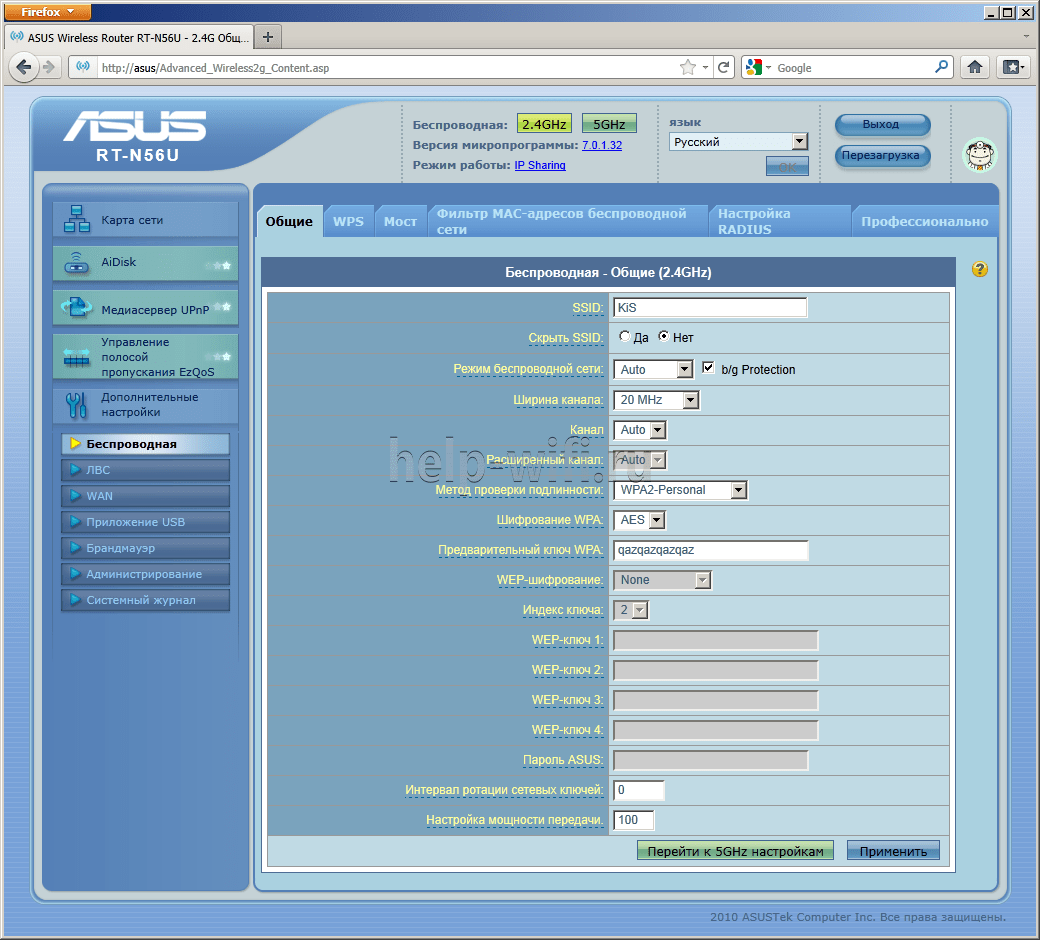Удаленный доступ к настройкам роутера ASUS. Веб-доступ из WAN
Как подключиться к роутеру Asus удаленно через смартфон или другой компьютер? В настройках роутера включил «веб-доступ из WAN», а дальше как?
Прошивка стоковая, при активации веб-доступа он мне даёт адрес ххх.asuscomm.com:8443, а что дальше с ним делать непонятно. Пытаюсь зайти на этот адрес с другого компьютера, пишет, что сервер не найден.
Ответ
Здравствуйте. Сложная тема. В интернете есть инструкции, все рассказывают как настроить доступ к роутеру ASUS через интернет, но никто не показывает до конца, как это работает на самом деле. У меня, честно говоря, тоже ничего не получилось. Сейчас рассмотрим некоторые моменты.
Сразу нужно заметить, что в идеале, конечно, купить у провайдера внешний, белый IP адрес. Тогда, при активации функции «веб-доступ из WAN». Вы сможете зайти в настройки своего роутера по адресу: http://ваш_IP_адрес:8080 (если вы порт в настройках не меняли) .
В противном случае, когда у вас нет выделенного, внешнего IP адреса, нужно настраивать функцию DDNS. Когда вы получаете адрес, который закреплен за вашим роутером. Это то, о чем вы писали выше. И вы не смогли получить доступ к настройкам по этому адресу. Дело в том, что функция DDNS может работать не всегда. Это зависит от провайдера. И в настройках DDNS на ASUS у меня появляется сообщение: «Беспроводной роутер использует приватный WAN IP адрес. Этот роутер находится в NAT окружении и служба DDNS работать не может». Как я понимаю, это от провайдера зависит, и здесь ничего не сделать. Кроме покупки выделенного адреса. Или требовать от провайдера нормальный адрес. Не из окружения NAT.
Вход в настройки роутера ASUS через интернет
2 Об этом нигде не написано, но мне кажется, что нужно еще включить настройку «Отвечать на пинг-запросы из WAN» в разделе «Брандмауэр». Если она отключена. По моему, по умолчанию она включена.
Возможно, это не важно. Точно не знаю, и нет возможности проверить.
3 Ну а дальше нужно настроит DDNS. Находится эта настройка в разделе «Интернет» (WAN), на вкладке «DDNS». Включаем функцию «DDNS-клиент». Выбираем сервер «www.asus.com», и в поле «Имя хоста» нужно придумать и указать свой уникальный домен. Можно даже что-то типа «dgsdewlj» (просто набор букв) . Сохраняем настройки.
Если все ок, то по идеи, удаленный доступ к настройкам вашего роутера ASUS должен быть по адресу: http://dgsdewlj.asuscomm.com:8080, или https://dgsdewlj.asuscomm.com:8443.
Почему у меня не получается настроить? Не работает DDNS из-за ошибки «Беспроводной роутер использует приватный WAN IP адрес. Этот роутер находится в NAT окружении и служба DDNS работать не может». Как я понимаю, это из-за того, что провайдер что-то мутит с IP-адресами. Он мне дает не внешний IP, а внутренний в своей системе.
Получается, что доступ из WAN не работает потому, что не работает DDNS. Если у вас DDNS работает, нет ошибки как у меня выше на скриншоте, то все должно открываться. Как-то так. Возможно, я в чем-то ошибся. Если что – поправьте меня в комментариях.
Валера, а в Вы попробуйте настроить все как я показывал в статье. Возможно, у вас получится. Я имею введу с настройками DDNS. Если вы до этого иначе навастривали.
Как включить web-доступ к Asus RT-N56U
Вполне очевидно, то настроить любое сетевое устройство очень удобно через web-интерфейс. Благодаря ему, разобраться в настройках сетевых устройств и внести в них изменения сможет даже новичок. По умолчанию, в некоторых устройствах web-доступ отключен в целях безопасности (и это правильно!), однаком может так случиться, что web-доступ к роутеру (или другому устройству) крайне необходим.
Сегодня мы рассмотрим вопрос включения web-доступа к Asus RT-N56U
Для того, чтобы включить web-доступ к Asus RT-N56U, достаточно выполнить следующие действия:
- Откройте ваш любимый браузер и введите IP-адрес роутера:
IP-адрес может отличаться от вышеуказанного, если вы ранее производили настройку ASUS RT-N56U.
Вводим логин и пароль которые вы, возможно, ранее назначили (по умолчанию оба этих значения — admin) и нажимаем на «ОК»:
После выполнения вышеуказанных действий нажмите на кнопку «Применить» и перезапустите устройство. Затем попробуйте подключиться к роутеру используя веб-доступ (введя в браузере IP-адрес устройства и, если вы указали порт отличный от 80, назначенный порт).
Как видим, включить веб-доступ к Asus RT-N56U весьма просто.
Маршрутизатор ASUS RT N56U: плюсы и минусы, нюансы настройки
ASUS RT N56U – надежный роутер, обеспечивающий доступ к сети Internet как по проводной Gigabit Ethernet сети, так и через Wi-Fi. Проведем небольшой обзор, изучим мнение пользователей и расскажем самое интересное и полезное, что необходимо знать для настройки роутера.
Особенности и технические характеристики
Модель N56U выполнена в классических черных тонах. Внешняя поверхность роутера напоминает карбон.
Если говорить о самом маршрутизаторе АСУС , работает он на процессоре RT3662F тайваньской фирмы Ralink. Его частота составляет 500 МГц. Объем ОЗУ – 128 Mb. Флеш память – 8 Mb. Антенны встроенные и расположены на печатной плате. На ней же находится коммутатор Realtek RTL8367F.
За охлаждение N56U B1 отвечают решетки на корпусе. Небольшие размеры и отсутствие дополнительных охлаждающих элементов при максимальной нагрузке приводят к перегреву N56U .
Характеристики роутера ASUS:
- высота/длина/ширина – 172*145*60 мм;
- масса – 330 граммов.
Технические характеристики RT N56U :
- Wi-Fi работает по протоколам: IEEE 802.11a, IEEE 802.11b, IEEE 802.11g, IEEE 802.11n;
- Удаленный доступ производится по протоколам PPPoE, PPTP, L2TP;
- Количество и пропускная способность портов:
- WAN – 1 порт, скорость – 10/100/1000Мбит/сек:
- LAN – 4 порта, скорость – 10/100/1000 Мбит/сек;
- Дополнительные порты – 2 порта USB 2.0;
- Рабочая частота Wi-Fi: 2.4GHz/5.1
5.8GHz;
Маршрутизатор имеет встроенную службу QoS, позволяющую расставлять приоритеты в обслуживании для различных приложений. Также реализована возможность мониторинга трафика.
Для облегчения настроек клиентских компьютеров роутер имеет DHCP-сервер. Гарантийный срок обслуживания роутеров АСУС составляет 3 года.
Индикаторы и разъемы
Несмотря на компактные размеры, роутер имеет 4 LAN порта, 1 WAN и 2 USB 2.0. Все разъемы расположены с торца справа. Там же расположена кнопка сброса предустановленных настроек и выведен разъем для подключения адаптера питания.
Индикация роутера выведена на переднюю панель. Она не яркая, предназначена для информирования работоспособности устройства, наличия питания или физического соединения.
Кнопка WPS, расположенная слева на боковой панели, позволит предоставить доступ работы в сети по беспроводной технологии.
Подключение
Перед запуском надо произвести сборку устройства по инструкции. Прикрепить подставку к роутеру. Вертикальное расположение оборудования делает конструкцию немного неудобной в использовании. Особенно если потребуется задействовать все 4 LAN порта.
При работе рекомендуется использовать только блок питания, входящий в комплект поставки. Длина кабеля адаптера составляет 2.5 метра. Питание осуществляется от сети 220В.
Ethernet-кабель от провайдера подключается в WAN-разъем. Для остальных клиентских ПК используются LAN-разъемы.
Вход в админ-панель
Введите в строке браузера (IE, Chrome, Opera и др.) IP-адрес маршрутизатора 192.168.1.1 и авторизуйтесь, используя встроенную учетную запись.
Рекомендуется настройку ASUS RT N56U выполнять по проводном каналу передачи данных. Устройство совместимо с ОС Windows.
Проверьте настройки TCP/IP у пользователей. Получение IP-адреса у них должно производиться автоматически, Proxy-сервер и модемное подключение отключены.
Автоматическая настройка
По инструкции автоопределение типа соединения выполняется при первом включении RT N56U или после сброса настроек.
Такая настройка Internet у роутера ASUS RT N56U осуществляется при помощи встроенной функции QIS. Для ее использования потребуется:
- Открыть браузер.
- Ввести необходимую информацию для соединения. Маршрутизатор способен автоматически определить: динамический IP, PPPoE, PPTP, L2TP, а также статический IP.
В случае если функция QIS не запускается в автоматическом режиме, то выполните запуск вручную.
Ручная настройка
В случае если ASUS QIS не смог самостоятельно определить соединение, то выполните это вручную. Для конфигурирования перейдите к администрированию устройства.
- Для настройки PPPoE подключения к Интернет пройдите в «Дополнительные настройки». Затем выберите раздел «Интернет».
Вся конфигурация соединения осуществляется на вкладке «Подключение». В «Основные настройки» пользователю потребуется включить WAN, NAT и UPnP.
После этого установите флажок получение IP-адреса WAN и DNS-серверов в автоматическом режиме и введите выданные провайдером login и password. Нажмите «Применить».
- Настройка L2TP подключения к сети.
Туннелирование на канальном уровне актуально для пользователей компании «Билайн». Вся настройка, как и в предыдущем пункте, выполняется на вкладке «Подключение». При этом для параметров «Включить WAN, NAT, UPnP», «Получить IP-адрес» и «Подключаться к DNS-серверу автоматически» установите флажок в значение «Да».
Ниже укажите login и password. В качестве «VPN-сервер» введите адрес провайдера. Нажмите кнопку «Применить».
Настраивание частной виртуальной сети осуществляется выбором соответствующего типа WAN подключения.
Введите настройки TCP/IP, выданные провайдером и пройдите аутентификацию. Работает такой канал стабильно, быстро, но считается менее безопасным.
Подключение и параметры Wi-Fi
Компания АСУС реализовала в модели N56U возможность передачи данных на двух частотах:
Конфигурация производится на вкладке «Беспроводная сеть» -> «Общие». Выберите частоту 2,4 GHz. В поле SSID указывается желаемое название сети. «Режим беспроводной сети», а также «Канал» установите в значение «Авто».
Настройка безопасности соединения производится за счет установки в поле «Метод проверки подлинности» значения «WPA2-Personal». В качестве типа «Шифрования WPA» выбираем симметричное блочное шифрование «AES».
Укажите пароль для доступа к сети в поле «Предварительный ключ WPA»
Его настройка осуществляется выбором соответствующего значения в поле «Диапазон». Дальнейший процесс настройки и аналогичен.
Настройка IPTV
RT N56U может работать по технологии 802.1Q и использоваться в качестве ТВ-приставки. Настройка осуществляется на одноименной вкладке «IPTV».
В поле «Выбор порта IPTV STB» укажите значение, рекомендуемое провайдером. Задействовать для работы цифровой ТВ-приставки можно максимум два порта RJ-45.
Если для работы телевидения потребуется прописать значение VLAN ID, то в списке «Выберите профиль провайдера» поставьте «Manual».
Далее для конфигурируемого порта RJ-45 укажите Vlan ID (значение уточните в технической поддержке) в поле «VID». В поле «PRIO» укажите приоритет – 4. На этом конфигурация заканчивается. Сохраните внесенные настройки.
Смена пароля
Первоначально авторизация производится посредством встроенной учетной записи admin. Пароль соответствует логину. Для смены пароля откройте раздел «Администрирование» в «Дополнительных настройках». Перейдите на вкладку «Система». Введите новый пароль. Не забывайте про требования безопасности. Пароль должен быть сложным, содержать цифры и латинские буквы. После создания нового пароля нажмите «Применить».
Режим повторителя
Такой режим требуется для увеличения радиуса действия Wi-Fi сети.
Настройка производится на вкладке «Режим работы» в разделе «Администрирование». Выберите вместо «Беспроводной роутер (по умолчанию)» значение «Режим повторителя». Нажмите кнопку «Сохранить».
Обновление прошивки
Для обеспечения безопасной работы регулярно обновляйте программное обеспечение до последней актуальной версии. Выполнить это можно посредством веб-интерфейса в ручном и автоматическом режиме. Преимущество ручного режима заключается в том, что вы сможете выбрать версию загружаемого ПО, выявить возникающие проблемы и при необходимости откатить до предыдущей версии.
По инструкции для автоматического обновления потребуется выполнить следующие шаги:
- Посредством браузера открыть интерфейс роутера ASUSWRT.
- Авторизуйтесь: введите логин и пароль.
- После загрузки подсказка, всплывающая в правом верхнем углу, проинформирует о наличии выпущенного обновления.
- Выберите «Обновить сейчас» и система переведет вас в раздел Администрирование -> Система.
- Нажмите на кнопку «Обновить микропрограмму».
- Подожди завершения обновления.
Ручное обновление больше подходит пользователям, имеющим знания и опыт работы в администрировании сети. При желании воспользоваться данным способом потребуется самостоятельно скачать обновленную версию ПО с сайта производителя.
Далее распакуйте файл. Зайдите в интерфейс роутера ASUSWRT. Перейдите к Администрированию. В меню «Дополнительные настройки» выберите «Обновление микропрограммы». Далее нажмите на кнопку «Обзор». Выберите ранее скачанный файл с программным обеспечением. Откройте его и дождитесь завершения обновления.
По завершении обновления согласно рекомендациям необходимо произвести сброс настроек по умолчанию. Далее на обновленном ПО снова выполнить настройку сети.
Сброс настроек
Выполнить эту операцию можно кнопкой, расположенной справа на боковой панели модели RT N56U.
Иногда для восстановления работы этого недостаточно и требуется восстановить заводское программное обеспечение. Такая необходимость может возникнуть при некорректном обновлении маршрутизатора.
Для облегчения процесса производитель предлагает воспользоваться специализированной программой Firmware Restoration. Перед ее использованием переключите ASUS в режим восстановления.
Отключите оборудование от сети 220В. Нажмите и удерживайте кнопку сброса настроек. Снова подключите устройство. Когда индикатор питания на роутере начнет мигать, ее можно отпустить.
На следующем шаге необходимо прописать настройку TCP/IP. Только после этого запустите утилиту. В диалоговом окне выберите файл с настройками. После этого нажмите обновить.
Отзывы
Средняя стоимость устройства 3000 руб. Отзывы преимущественно положительные.